OPPO là một trong những dòng điện thoại thông minh dễ sử dụng nên được rất nhiều người ưa chuộng. Tuy nhiên, một số người lại lo lắng về việc bị đánh cắp thông tin trên điện thoại. Do đó, họ tìm cách ẩn ứng dụng trên OPPO để bảo vệ sự riêng tư của mình. Nếu bạn cũng là đang có nhu cầu này thì hãy đọc ngay bài viết bên dưới đây của Hoàng Hà Mobile nhé.
Chế độ khóa ứng dụng là gì?
Chế độ khóa ứng dụng là một tính năng quan trọng trong hệ thống điện thoại di động thông minh nói chung, nó cho phép người dùng bảo vệ thông tin cá nhân và dữ liệu quan trọng trước những truy cập trái phép. Chế độ này còn giúp người dùng đặt mật khẩu hoặc mã PIN cho từng ứng dụng cụ thể. Và khi được kích hoạt, chế độ khóa ứng dụng yêu cầu người dùng cung cấp mật khẩu hoặc mã PIN thì mới được cấp quyền truy cập dữ liệu.
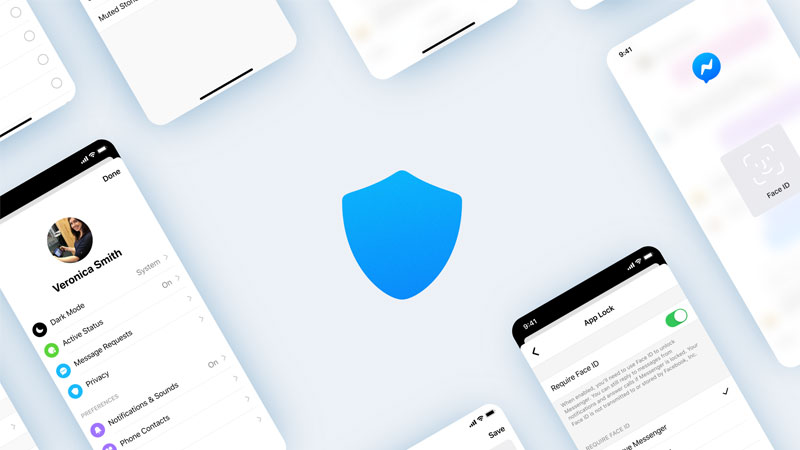
Chức năng chính của chế độ khóa ứng dụng là đảm bảo tính riêng tư và bảo mật cho dữ liệu cá nhân của người dùng. Điều này có thể bao gồm hình ảnh, tin nhắn, email, tài khoản ngân hàng hay ứng dụng mạng xã hội. Cùng với đó là nhiều dữ liệu khác mà người dùng không muốn người khác truy cập khi không có sự cho phép. Ngoài việc đảm bảo an ninh dữ liệu, chế độ khóa ứng dụng còn giúp ngăn chặn trẻ em hoặc người khác sử dụng thiết bị của bạn mà không có sự giám sát.
Tại sao nên biết cách ẩn ứng dụng trên OPPO?
Việc biết cách ẩn ứng dụng trên điện thoại OPPO có những lợi ích quan trọng đối với người dùng. Và dưới đây là một số lý do chính mà bạn đọc cần biết đến, hãy tiếp tục cùng tìm hiểu với Hoàng Hà Mobile bạn nhé.
Sắp xếp gọn gàng
Lợi ích đầu tiên mà bạn cần biết đến chính là khả năng sắp xếp gọn gàng về cả mặt giao diện thiết bị, lẫn tạo sự cá nhân hóa. Ẩn các ứng dụng mà bạn không sử dụng thường xuyên giúp giao diện thiết bị trở nên sạch sẽ và dễ quản lý hơn. Tính năng này làm cho bạn có thể tập trung vào các ứng dụng quan trọng và giảm bớt sự rối rắm trên màn hình chính của điện thoại.
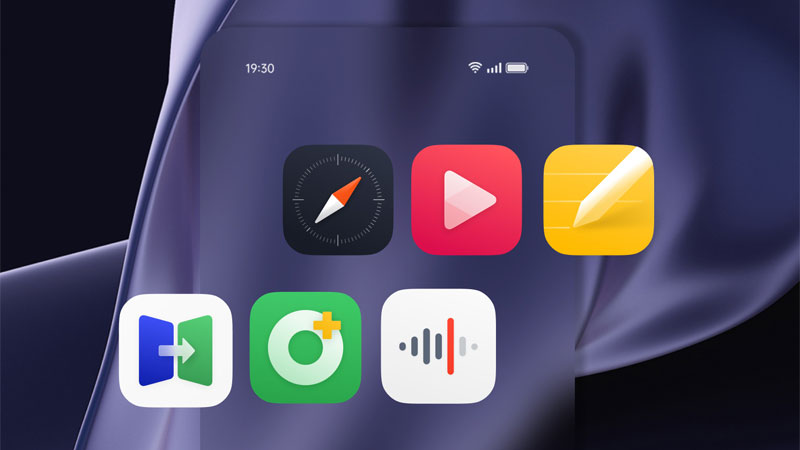
Bên cạnh đó, khi bạn ẩn các ứng dụng ít sử dụng, bạn không cần phải cuộn qua hàng loạt biểu tượng ứng dụng không cần thiết mỗi lúc mở màn hình. Như vậy bạn sẽ tiết kiệm được rất nhiều thời gian và công sức trong quá trình sử dụng app điện thoại.
Chưa hết, bạn đọc còn có thể tạo sự cá nhân hóa trên chính điện thoại OPPO bằng cách chỉ hiển thị ra ngoài những app mà mình yêu thích hoặc quan trọng. Công thêm vào đó, khi bạn chỉ hiển thị các ứng dụng thực sự cần, bạn có thể tìm kiếm và truy cập chúng một cách nhanh chóng hơn. Từ đó, tạo ra trải nghiệm sử dụng thiết bị hiệu quả và tuyệt vời hơn.
Bảo mật thông tin cá nhân
Như thông tin ở đầu, chúng tôi có nhấn mạnh đến chức năng chính của khóa ứng dụng, đó là bảo mật dữ liệu người dùng. Và tại phần này, Hoàng Hà Mobile sẽ phân tích rõ hơn để bạn hiểu được nhé. Có thể nói, việc bảo vệ thông tin cá nhân là một trong những ưu tiên hàng đầu của mọi người. Chính vì vậy, khi bạn biết cách ẩn ứng dụng trên OPPO thì sẽ an toàn hơn trong suốt quá trình sử dụng điện thoại. Đặc biệt đối với các ứng dụng quan trọng như ngân hàng ebank hay hình ảnh, video nhạy cảm thì bạn càng có thể hạn chế được sự truy cập trái phép.
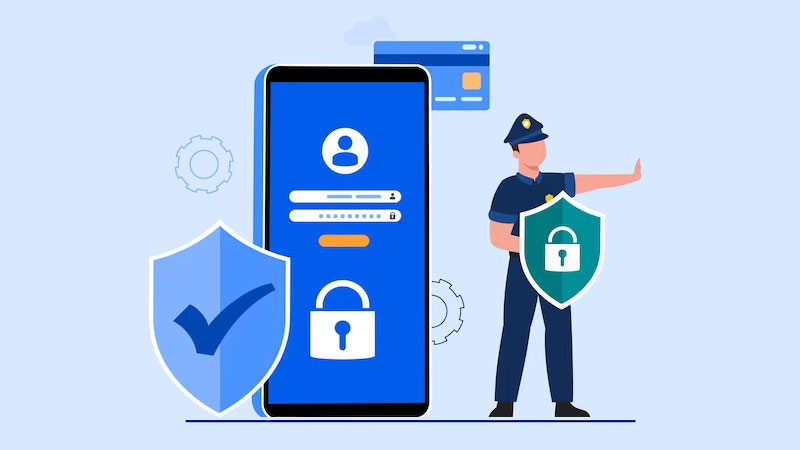
Hơn thế, việc ẩn các ứng dụng giúp bạn duy trì tính bí mật trong từng tình huống cụ thể. Ví dụ, khi bạn cho người khác mượn điện thoại thì họ không thể xem hoặc sử dụng các ứng dụng đã được ẩn, giúp bạn tránh được việc lộ thông tin. Bởi vì, người mượn điện thoại của bạn sẽ không biết bạn đã ẩn ứng dụng nào. Không những thế, họ cũng không có mã mật khẩu để được truy cập vào đó.
Bảo vệ dữ liệu khi mất điện thoại OPPO
Trước sự ra đời của nhiều dòng điện thoại thông minh như hiện nay, tính năng quan trọng nhất mà các hãng chú trọng, đó chính là có thể giúp cho người dùng được bảo vệ dữ liệu một cách tuyệt đối. Nếu Apple có cơ chế tìm điện thoại từ xa thì trên điện thoại OPPO, trong trường hợp xấu nhất bị mất điện thoại thì bạn phải làm như thế nào để khóa thông tin riêng tư ngay lập tức. Thông qua việc biết cách ẩn ứng dụng trên điện thoại OPPO, bạn không cần phải quá lo ngại về tính riêng tư và bảo mật dữ liệu cá nhân. Thậm chí, khi kẻ xấu có quyền truy cập vào thiết bị thì chúng cũng không thể nào xâm nhập vào các ứng dụng liên quan đến tài chính.
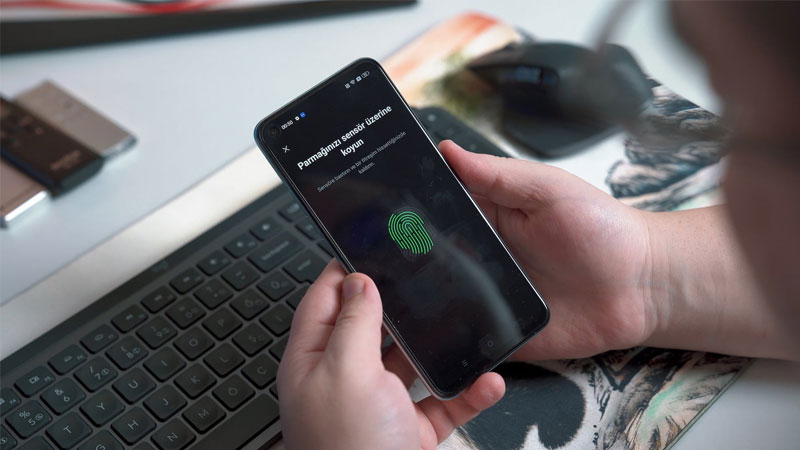
Chưa kể đến, việc bị rò rỉ thông tin khi bị mất thiết bị là rất khó kiểm soát được. Bởi vì chúng ta không thể nào lường trước được chuyện gì sẽ xảy ra, nên cách tốt nhất là bạn nên có cách phòng ngừa truy cập trái phép sớm. Và khi bạn đã thiết lập những tính năng quan trọng trên thiết bị thì có thể giảm căng thẳng và lo lắng về việc mất mát dữ liệu.
Hướng dẫn cách ẩn ứng dụng trên OPPO nhanh chóng
Hiểu được nhu cầu thiết yếu của người dùng, hầu như tất cả smartphone của hãng OPPO đều tích hợp rất nhiều tính năng tiện ích mà nhiều người vẫn chưa biết đến. Trong đó, bạn còn có thể ẩn các app điện thoại trực tiếp trên máy OPPO, mà không cần dựa vào bất kỳ nền tảng thứ 3 nào cả. Và để làm được điều này, bạn hãy xem qua hướng dẫn của Hoàng Hà Mobile bên dưới đây nhé.
Bước 1: Đầu tiên, người dùng hãy truy cập vào công cụ “Cài đặt” trên điện thoại OPPO. Tiếp đến trên thanh tìm kiếm, bạn hãy gõ vào từ khóa “Khóa ứng dụng” và chờ điện thoại gợi ý các thông tin liên quan.
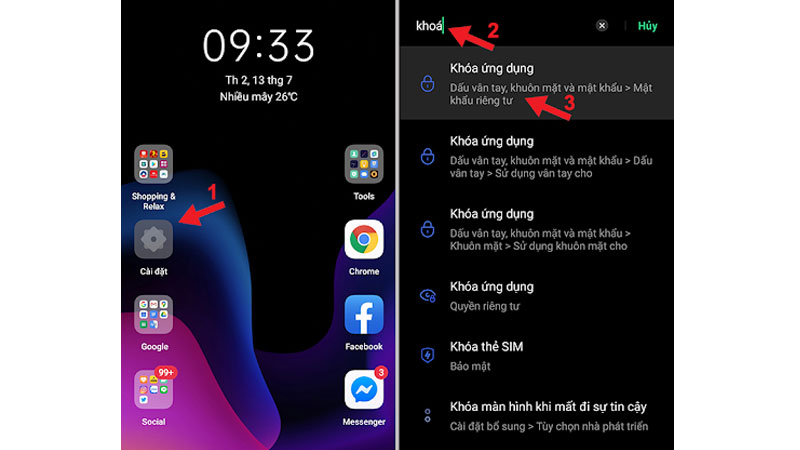
Bước 2: Sau khi chọn vào mục “Khóa ứng dụng”, hệ thống sẽ hiển thị một loạt app điện thoại hiện có. Nhiệm vụ của bạn là tìm vào ứng dụng mà bạn muốn ẩn đi bằng cách chọn vào ứng dụng. Tiếp tục, bạn kích hoạt tính năng “Xác minh mật khẩu”. Đồng thời, bạn cũng gạt bật tính năng “Ẩn biểu tượng trên màn hình chính” như hình ảnh minh họa.
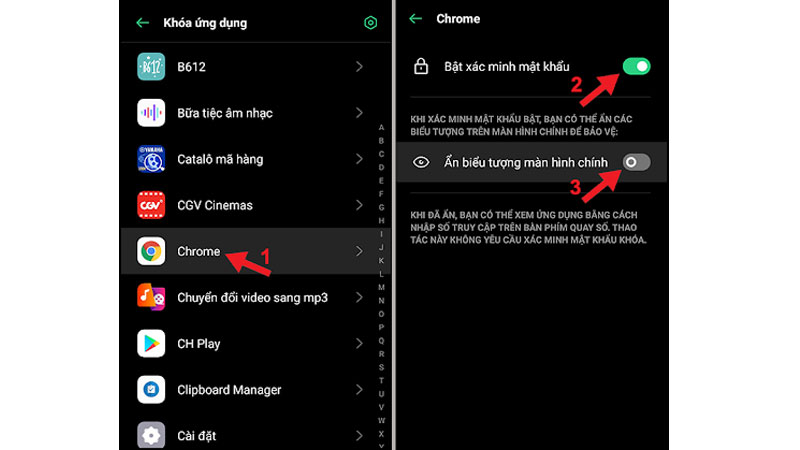
Bước 3: Để hoàn thành cách ẩn ứng dụng trên OPPO, bạn cần “Đặt mã số truy cập”. Sau khi bạn điền mật mã rồi thì nhấn nút “Xong” là được nhé. Tương tự, người dùng cũng sẽ thực hiện thao tác với các app điện thoại còn lại. Miễn bạn thấy ứng dụng nào không cần thiết thì cứ việc ẩn nó khỏi hiển thị màn hình nhé.
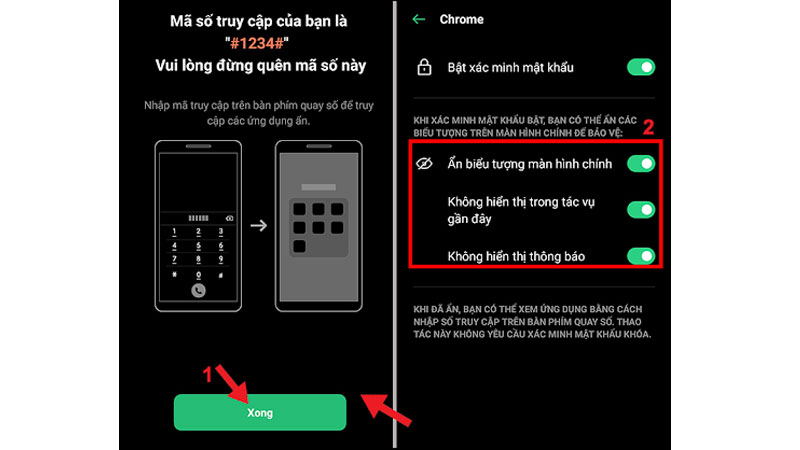
Một điều quan trọng là người dùng hãy nhớ lại đoạn mật khẩu đã thiết lập. Bởi vì chỉ khi bạn nhập đúng mật khẩu thì mới truy cập được app.
Hướng dẫn cách ẩn ứng dụng trên OPPO bằng app Hider
Lại có thêm một cách ẩn các app trên điện thoại OPPO hay ho khác. Dựa vào thủ thuật sau đây, bạn đọc sẽ có thêm lựa chọn tuyệt vời. Đặc biệt hơn hết, Hoàng Hà Mobile không chỉ hướng dẫn bạn cách ẩn các ứng dụng riêng tư. Chúng tôi còn chia sẻ bạn cách video và hình ảnh cá nhân bằng App Hider.
Với những phương pháp này, bạn hoàn toàn có thể bảo vệ an toàn cho những thông tin quan trọng một cách tuyệt đối. Và chỉ có mỗi bạn có mật khẩu để xem các ứng dụng hay video, hình ảnh cá nhân của mình mà thôi.
Cách ẩn ứng dụng riêng tư
Bên cạnh cách truyền thống mà mọi người vẫn hay sử dụng, bạn đọc có thể tận dụng thêm app Hider để thực hiện ẩn ứng dụng thuộc hệ điều hành Android. Đây là một ứng dụng được thiết kế để giúp người dùng ẩn và bảo vệ các ứng dụng hoặc tệp tin trên điện thoại di động của mình. Và chỉ với 3 bước vô cùng đơn giản là bạn đã có thể hoàn thành thao tác của mình rồi nhé. Để hiểu rõ hơn, Hoàng Hà Mobile mời bạn xem qua thủ thuật sau đây của chúng tôi.
Bước 1: Đầu tiên, người dùng cần tải ứng dụng app Hider về điện thoại OPPO của mình bằng CH Play nhé.
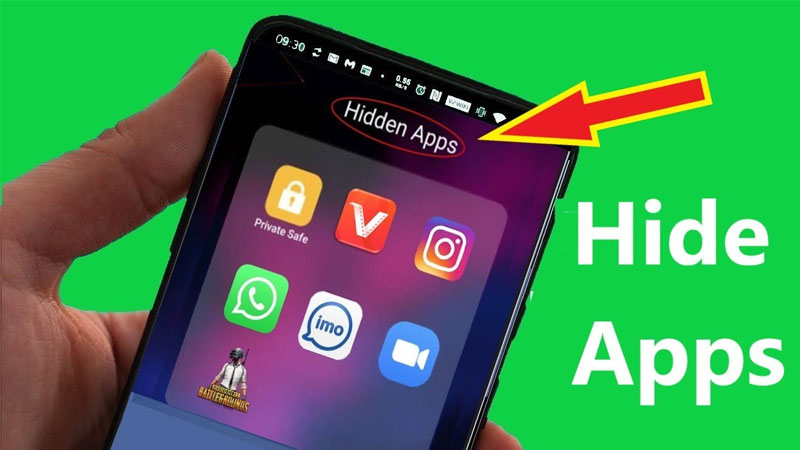
Bước 2: Trong lần đầu tiên kích hoạt, bạn cần phải cấp quyền root cho app Hider. Điều này là hết sức cần thiết bạn nhé, vì chỉ khi bạn cấp phép thì ứng dụng mới được triển khai tính năng bảo vệ ứng dụng trên thiết bị. Và cụ thể ở đây bạn sẽ nhấn chọn vào nút “Grant”. Đồng thời, bạn cũng có thể thiết lập được thời gian mà app Hider thực hiện cách ẩn ứng dụng trên OPPO.
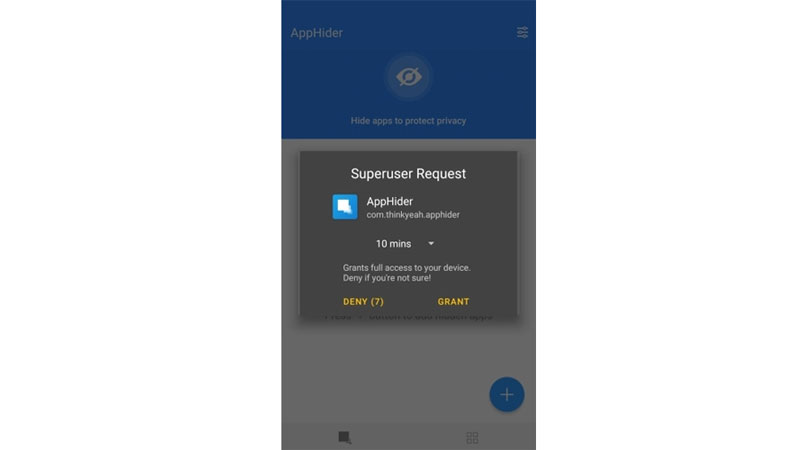
Bước 3: Tại giao diện màn hình chính của app Hider, bạn hãy nhấn chọn vào biểu tượng dấu “+” nằm ở góc bên phải trên cùng của ứng dụng. Tiếp tục, bạn sẽ chọn ứng dụng mà mình muốn ẩn và chọn tiếp nút “Ẩn”. Nhiệm vụ còn lại là app Hider sẽ tiến hành cài đặt và sao chép các ứng dụng được chọn qua các khu vực bảo vệ riêng biệt.
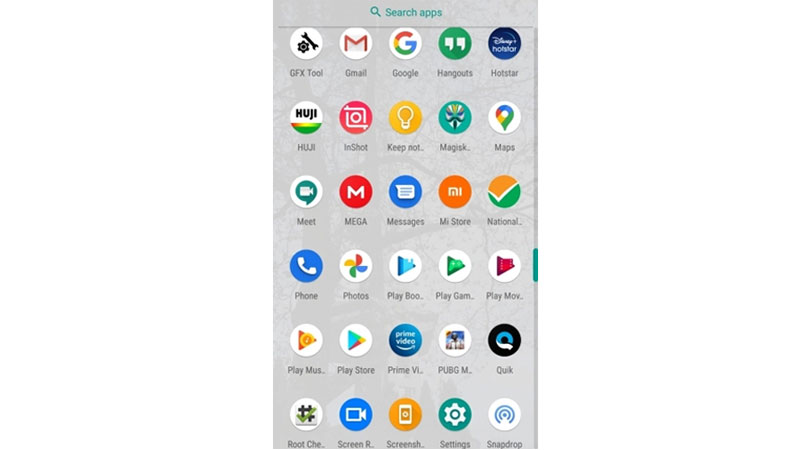
Cách ẩn hình ảnh và video quan trọng
App Hider không chỉ giúp bạn được quyền ẩn các ứng dụng quan trọng, mà đối với hình ảnh và video thì app Hider vẫn hỗ trợ người dùng. Theo đó, thao tác thực hiện cũng tương tự như cách chúng ta ẩn ứng dụng.
Tuy nhiên, khi người dùng nhấn chọn vào nút “+” thì bạn cần chọn “Import Photo/ video”. Tiếp đến, bạn sẽ lựa chọn hình ảnh hoặc video mình cần ẩn và chọn “Import” là hoàn thành rồi nhé. Thậm chí, sau khi ẩn đi bạn có thể xóa đi hình ảnh, video gốc trên album, bởi vì app Hider đã tạo ra một bản sao để lưu trữ tại vùng bảo mật.
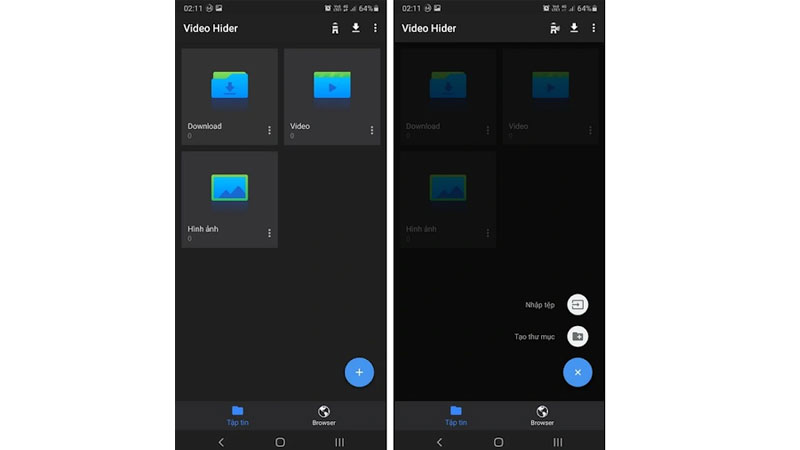
Lưu ý khi thực hiện cách ẩn ứng dụng trên OPPO
Đầu tiên, bạn hãy đảm bảo rằng mình đã cấp quyền truy cập và biết cách sử dụng tính năng ẩn ứng dụng trên OPPO. Bởi nếu bạn thực hiện không đúng thao tác thì sẽ dẫn đến nhiều rắc rối không đáng có. Chẳng hạn như việc quên mật khẩu hoặc mã Pin thì không thể nào truy cập được các ứng dụng bạn nhé.
Thứ hai, trước khi ẩn bất kỳ ứng dụng nào, bạn đừng quên sao lưu thêm một phiên bản của các tài liệu quan trọng. Điều này sẽ giúp bạn tránh mất dữ liệu trong trường hợp cần thiết.
Cuối cùng, người dùng hãy xem xét kỹ lưỡng về nhu cầu sử dụng của từng ứng dụng nhé. Bởi vì bạn chỉ nên tập trung vào việc ẩn các ứng dụng chứa thông tin cá nhân quan trọng. Bạn không nên ẩn quá nhiều ứng dụng không cần thiết để giảm bớt sự rối rắm trên khu vực bảo mật riêng nhé.
Kết luận
Chúng ta có thể thấy việc biết cách ẩn ứng dụng trên OPPO cực kỳ quan trọng đối với người dùng. Và như thông tin trên, Hoàng Hà Mobile đã chia sẻ cho bạn chi tiết về thủ thuật ẩn ứng dụng. Hy vọng, bạn sẽ thực hiện đúng và có trải nghiệm thật tuyệt vời trên thiết bị của mình.
Xem thêm:




